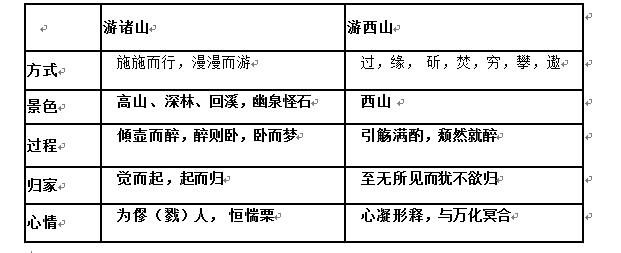tplink路由器设置桥接功能方法:
1.首先,我们需要在连有光猫和电脑的路由器那里进行操作。打开电脑中的浏览器,在其中输入上tplink路由器的设置地址,一般都是192.168.1,如果不确定的话可以到路由器的底端查看一下。
2.确认进入之后,在弹出的登录小窗口中,输入默认的用户名admin,密码也是默认的admin,然后点击确定确认进入。
3.进入到设置界面之后,在界面的左侧找到网络参数选项并打开,在子菜单中选择wan口设置,设置一下当前的网络的接入方式,大部分的网络接入方式都是ppoe拨号。并且输入上网账号以及密码,并且将下面的自动连接选项选上,点击保存进行确认。
4.然后,再设置一下无线的基本信息,将默认的ssid改为ap1,并且把bridge功能打开,并在下面的框中输入AP2的无线mac地址。并且还需要将dhcp服务保持在启用状态,并保存设置。
5.接着,我们需要对ap2进行设置。在地址栏当中输入192.168.1,然后输入默认的帐号密码admin登陆进去。
6.然后,需要在lan口设置中,将lan口的ip改为192.168.1.2,然后点击保存进行保存。Wan口的设置保持默认设置,不用改变。
7.接下来,在无线参数的基本设置中,将ssid更改为ap2,并且将bridge功能打开,并在下面的框中输入ap1的mac地址。在dhcp服务设置中,将dhcp服务禁用,并点击保存进行保存。这样两个路由器桥接的基本设置就算完成了。